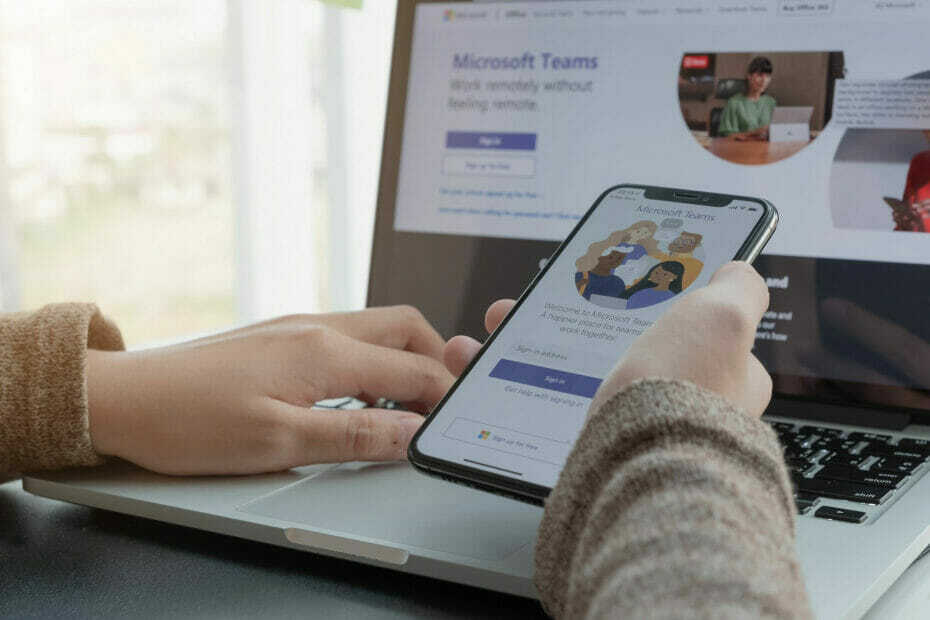Η σύνδεση σε πολλές συσκευές είναι ένας κοινός κανόνας για αυτό το σφάλμα
- Η πρόσβαση στο Microsoft Teams σε μια σύνδεση VPN θα μπορούσε να ενεργοποιήσει τον κωδικό σφάλματος caa2002.
- Δοκιμάστε να χρησιμοποιήσετε διαχειριστές κωδικών πρόσβασης με 2FA για τους λογαριασμούς σας Microsoft για να μειώσετε τον κίνδυνο παραβίασης του λογαριασμού σας.
- Αποφύγετε τη σύνδεση στο Microsoft Teams σε πάρα πολλές συσκευές.

ΧΕΓΚΑΤΑΣΤΑΣΗ ΚΑΝΟΝΤΑΣ ΚΛΙΚ ΣΤΟ ΑΡΧΕΙΟ ΛΗΨΗΣ
Αυτό το λογισμικό θα επιδιορθώσει κοινά σφάλματα υπολογιστή, θα σας προστατεύσει από απώλεια αρχείων, κακόβουλο λογισμικό, αποτυχία υλικού και θα βελτιστοποιήσει τον υπολογιστή σας για μέγιστη απόδοση. Διορθώστε προβλήματα υπολογιστή και αφαιρέστε τους ιούς τώρα με 3 εύκολα βήματα:
- Κατεβάστε το Restoro PC Repair Tool που συνοδεύεται από πατενταρισμένες τεχνολογίες (διαθέσιμο δίπλωμα ευρεσιτεχνίας εδώ).
- Κάντε κλικ Εναρξη σάρωσης για να βρείτε ζητήματα των Windows που θα μπορούσαν να προκαλούν προβλήματα στον υπολογιστή.
- Κάντε κλικ Φτιάξ'τα όλα για να διορθώσετε ζητήματα που επηρεάζουν την ασφάλεια και την απόδοση του υπολογιστή σας.
- Το Restoro έχει ληφθεί από 0 αναγνώστες αυτόν τον μήνα.
Το Microsoft Teams ενδέχεται να αντικαθιστά αργά το Outlook λόγω του χαρακτηριστικά και δυνατότητες της εφαρμογής. Ωστόσο, όπως και το Outlook, το MS Teams έχει μερικά περιστασιακά σφάλματα.
Εάν αντιμετωπίζετε τον κωδικό σφάλματος caa20002 του Microsoft Teams, αυτή η ανάρτηση θα παρέχει τα βήματα για την επίλυση του σφάλματος.
Τι προκαλεί τον κωδικό σφάλματος caa20002 του Microsoft Teams;
Ο κωδικός caa20002 του MS Teams είναι παρόμοιος με τον κωδικό σφάλματος caa20002 του Microsoft Outlook. Οι παρακάτω είναι μερικοί λόγοι που προκαλούν το σφάλμα κωδικού caa20002 στις ομάδες MS:
- Κακή σύνδεση στο Διαδίκτυο – Το Microsoft Teams απαιτεί ισχυρή σύνδεση στο διαδίκτυο για την εκκίνηση της εφαρμογής. Αν σας Ο υπολογιστής δεν μπορεί να συνδεθεί στο δίκτυο, θα χρειαστείτε βοήθεια για να αποκτήσετε πρόσβαση στο Microsoft Teams.
- Κατεστραμμένα αρχεία - Αν κατεστραμμένα αρχεία κρυφής μνήμης βρίσκονται στο φάκελο Microsoft Teams, ενδέχεται να ενεργοποιηθεί το σφάλμα caa20002.
- Παραβιασμένος κωδικός πρόσβασης – Εάν η Microsoft εντοπίσει ότι ο κωδικός πρόσβασής σας στο Microsoft Teams έχει παραβιαστεί, ενδέχεται να σας εμποδίσει να αποκτήσετε πρόσβαση στην εφαρμογή.
- Πολλαπλές συνδέσεις συσκευών – Εάν είστε συνδεδεμένοι στο Microsoft Teams σε πάρα πολλές συσκευές, ενδέχεται να εμφανιστεί ο κωδικός σφάλματος caa20002.
Τώρα που γνωρίζουμε τους λόγους που προκαλούν αυτό το πρόβλημα, ας εφαρμόσουμε τις παρακάτω λύσεις για να το διορθώσουμε.
Πώς μπορώ να διορθώσω τον κωδικό σφάλματος caa20002 του Microsoft Teams;
Προτού προχωρήσουμε σε πιο προηγμένες λύσεις, ακολουθούν ορισμένες γρήγορες διορθώσεις που μπορείτε να εφαρμόσετε:
- Διορθώσετε συμφόρηση δικτύου και επανεκκινήστε τον δρομολογητή σας.
- Απενεργοποιήστε το VPN σας εάν χρησιμοποιείτε κάποιο.
- Κλείστε και επανεκκινήστε την εφαρμογή Microsoft Teams.
Εάν αυτά τα βήματα δεν μπόρεσαν να επιλύσουν το σφάλμα, ακολουθούν ορισμένες προηγμένες διορθώσεις:
1. Εκκαθαρίστε την προσωρινή μνήμη του Microsoft Teams
- Κάντε δεξί κλικ στο Αρχή κουμπί και επιλέξτε Διαχειριστής εργασιών.
- Εντοπίστε τις διαδικασίες του Ομάδες της Microsoft, επιλέξτε το και κάντε κλικ Τέλος εργασίας.

- Τύπος Νίκη + R στο πληκτρολόγιό σας για να ανοίξετε το Τρέξιμο πρόγραμμα, τύπος %appdata%\Microsoft\teams μέσα στο κουτί και χτυπήστε Εισαγω κλειδί.
- Διαγράψτε τους φακέλους με το όνομα: προσωρινή μνήμη εφαρμογής, blob_storage, Κρύπτη,βάσεις δεδομένων, GPUcache, IndexedDB,Τοπική αποθήκευση, και tmp.

Η εκκαθάριση της προσωρινής μνήμης θα πρέπει να απαλλάξει την εφαρμογή Microsoft Teams από κατεστραμμένα αρχεία ή φακέλους και να αποτρέψει την εμφάνιση του κωδικού σφάλματος caa20002.
2. Ενεργοποίηση TLS 1.2
- Κάντε κλικ στο Αναζήτηση εικονίδιο, τύπος ΕΠΙΛΟΓΕΣ ΔΙΑΔΙΚΤΥΟΥκαι κάντε κλικ στο Επιλογές Intenet.

- Επίλεξε το Προχωρημένος καρτέλα, μετά μετακινηθείτε προς τα κάτω και ελέγξτε το Χρησιμοποιήστε το TLS 1.2 κουτί. Επίσης, βεβαιωθείτε ότι 1.0 και 1.1 πάνω από αυτό είναι μη επιλεγμένα.

- Κάντε κλικ στο Apply και στο OK για να αναγνωρίσετε τις αλλαγές και να προσπαθήσετε να ανοίξετε ξανά το Microsoft Teams.
Συμβουλή ειδικού:
ΕΥΓΕΝΙΚΗ ΧΟΡΗΓΙΑ
Ορισμένα ζητήματα υπολογιστή είναι δύσκολο να αντιμετωπιστούν, ειδικά όταν πρόκειται για κατεστραμμένα αποθετήρια ή για αρχεία Windows που λείπουν. Εάν αντιμετωπίζετε προβλήματα με την επιδιόρθωση ενός σφάλματος, το σύστημά σας μπορεί να είναι μερικώς κατεστραμμένο.
Συνιστούμε να εγκαταστήσετε το Restoro, ένα εργαλείο που θα σαρώσει το μηχάνημά σας και θα εντοπίσει ποιο είναι το σφάλμα.
Κάντε κλικ ΕΔΩ για λήψη και έναρξη επισκευής.
Ο κωδικός σφάλματος caa20002 του Microsoft Teams προκαλείται κυρίως από ακατάλληλη σύνδεση με τον διακομιστή που χρησιμοποιεί το TLS 1.2. Επομένως, αυτή η λύση είναι μια απλή λύση που θα λύσει το πρόβλημα.
3. Αποσυνδεθείτε από άλλες συσκευές
- Εκτόξευση Ομάδες της Microsoft.
- Πλοηγηθείτε στο δικό σας Εικόνα προφίλ στην επάνω δεξιά γωνία της εφαρμογής και επιλέξτε Αποσύνδεση.

Επαναλάβετε αυτό για κάθε δευτερεύουσα συσκευή στην οποία έχετε συνδεθεί με τα διαπιστευτήριά σας στο MS Teams.
Αφού αποσυνδεθείτε από τις συσκευές, πρέπει να συνδεθείτε με τα διαπιστευτήριά σας για να αποκτήσετε πρόσβαση στο Microsoft Teams.
- Το Teams for Education γίνεται πιο γρήγορο και καταναλώνει λιγότερους πόρους
- Πώς να χρησιμοποιήσετε τα τρισδιάστατα avatar εντός εφαρμογής της Teams
- Επιδιόρθωση: Ομάδες μπλε οθόνη κατά το άνοιγμα αρχείων
4. Αλλάξτε τον κωδικό πρόσβασης του MS Teams
- Επίσκεψη σελίδα λογαριασμού της Microsoft για να συνδεθείτε. Συνδεθείτε χρησιμοποιώντας τα ίδια διαπιστευτήρια για Ομάδες της Microsoft.
- Παω σε Ασφάλεια από τη γραμμή πλοήγησης και υποβάλετε ξανά τον κωδικό πρόσβασής σας.

- Εντοπίστε το Ασφάλεια κωδικού πρόσβασης καρτέλα και επιλέξτε το Να αλλάξω τον κωδικό μου επιλογή.

- Στο Αλλαγή κωδικού πρόσβασηςσελίδα, πληκτρολογήστε τον τρέχοντα κωδικό πρόσβασής σας και μετά τον νέο. Κάντε κλικ Αποθηκεύσετε.
- Επανεκκινήστε το MS Teams.
Σας προτείνουμε επίσης έναν οδηγό για να σας βοηθήσει διορθώστε την επαναφορά κωδικού πρόσβασης της Microsoft εάν δεν λειτουργεί.
5. Επανεγκαταστήστε το Microsoft Teams
- Τύπος Windows + R πλήκτρα για να ανοίξετε το Τρέξιμο πλαίσιο διαλόγου, πληκτρολογήστε appwiz.cplκαι κάντε κλικ Εντάξει να ανοίξει το Προγράμματα και χαρακτηριστικά.

- Επιλέγω Ομάδες της Microsoft και κάντε κλικ Απεγκατάσταση. Κάντε κλικ Ναί για να επιβεβαιώσετε.

- Ακολουθήστε τις οδηγίες στον οδηγό εγκατάστασης για να ολοκληρώσετε την απεγκατάσταση.
- Κατεβάστε το Microsoft Teams από το επίσημη ιστοσελίδα της Microsoft και κάντε κλικ στο Λήψη για επιφάνεια εργασίας.

- Ανοίξτε το αρχείο και ακολουθήστε τις οδηγίες για να το εγκαταστήσετε ξανά.
Η επανεγκατάσταση του Microsoft Teams θα πρέπει να διορθώσει αυτόματα τυχόν σφάλματα που υπήρχαν στο παρελθόν. Ωστόσο, θα πρέπει να διαγράψετε την εφαρμογή αφού εφαρμόσετε όλες τις διορθώσεις χωρίς να έχετε θετικό αποτέλεσμα.
Εάν εξακολουθείτε να μην μπορείτε να επιλύσετε το σφάλμα αφού επιχειρήσετε όλες τις επιδιορθώσεις μας, μπορείτε να εκκινήσετε την έκδοση web του Microsoft Teams μέχρι να διορθωθεί το σφάλμα.
Μπορεί επίσης να σας ενδιαφέρει να διαβάσετε τον οδηγό μας τι να κάνετε εάν οι ομάδες της Microsoft δεν λειτουργούν στα Windows 11 Για περισσότερες πληροφορίες.
Με αυτές τις λύσεις, θα πρέπει να μπορείτε να διορθώσετε εύκολα τον κωδικό σφάλματος caa20002 του Microsoft Teams. Εάν χρειάζεστε περαιτέρω καθοδήγηση ή έχετε ερωτήσεις, αφήστε τις στην ενότητα σχολίων.
Έχετε ακόμα προβλήματα; Διορθώστε τα με αυτό το εργαλείο:
ΕΥΓΕΝΙΚΗ ΧΟΡΗΓΙΑ
Εάν οι παραπάνω συμβουλές δεν έχουν λύσει το πρόβλημά σας, ο υπολογιστής σας ενδέχεται να αντιμετωπίσει βαθύτερα προβλήματα με τα Windows. Συνιστούμε λήψη αυτού του εργαλείου επισκευής υπολογιστή (αξιολογήθηκε Εξαιρετικά στο TrustPilot.com) για να τους αντιμετωπίσετε εύκολα. Μετά την εγκατάσταση, απλώς κάντε κλικ στο Εναρξη σάρωσης κουμπί και μετά πατήστε το Φτιάξ'τα όλα.